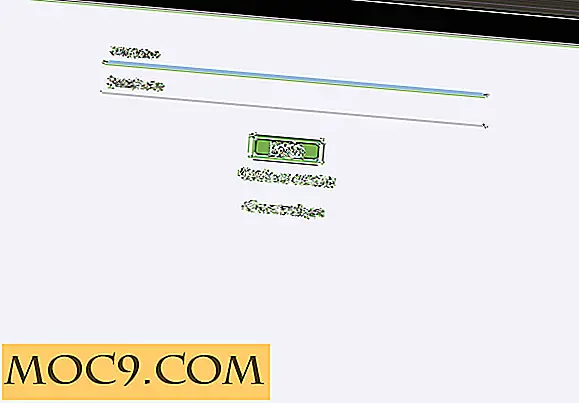Ausblenden oder Nicht ausblenden (Ihre Desktopsymbole)
Es gibt zwei Arten von Computerbenutzern. Eine Gruppe, die schnellen Zugriff auf Programme über Desktopverknüpfungen hat, aber vor einem überladenen Desktop steht, und eine Gruppe, die einen sauberen Desktop mag, aber auf die Leichtigkeit des schnellen Zugriffs auf Programme vom Desktop verzichtet. Benutzer müssen auf die eine oder andere Weise opfern, während sie ihren PC benutzen.
Wenn Sie auch in diesem Haken stecken, haben wir vielleicht eine Lösung für Sie. AutoHideDesktopIcons ist ein Windows-Tool, mit dem Sie Desktopsymbole nach einer bestimmten Leerlaufzeit automatisch ausblenden können. So können Sie alle Ihre Lieblings-Desktop-Symbole auf dem Desktop haben und dennoch bei Bedarf eine saubere Ansicht des Hintergrunds erhalten. Sehen wir uns an, wie das Dienstprogramm AutoHideDesktopIcons das Gleichgewicht zwischen einem überladenen und einem sauberen Desktop halten kann.
Erste Schritte mit AutoHideDesktopIcons
Das Tool wird als portable Software geliefert und die komprimierte Datei, die Sie herunterladen müssen, beträgt nur 27 KB (48 KB beim Extrahieren). Sie können AutoHideDesktopIcons von der Website softwareOK herunterladen und die komprimierte Datei in den Ordner choeses entpacken. Der Ordner besteht nur aus einer einzelnen EXE-Datei. öffne es einfach und das Tool wird gestartet.
![]()
Mit den Standardeinstellungen blendet dieses Tool Ihre Desktopsymbole nach fünf Sekunden Inaktivität auf dem Desktop aus (Aktivitäten in Windows und Anwendungen werden nicht gezählt). Und wenn Sie die Symbole sehen müssen, drücken Sie einfach eine der Maustasten, einschließlich rechts, links und Mitte. Die Symbole werden sofort und ohne Verzögerung angezeigt.
![]()
Hinweis: AutoHideDesktopIcons wird nur die Symbole aus Ihrer Sicht ausblenden; Es wird sie nicht vom Desktop entfernen. Wenn aufgrund von zu vielen Symbolen und Ordnern auf dem Desktop Leistungsprobleme auftreten, greifen Sie nicht auf dieses Tool zurück, um Ihren PC zu beschleunigen.
Sie können "Vorher" und "Nachher" Screenshots unten sehen:
![]()
![]()
Konfigurieren von AutoHideDesktopIcons
AutoHideDesktopIcons verfügt über eine wirklich einfache Schnittstelle mit allen Konfigurationsmöglichkeiten, die vor Ihnen liegen, so dass Sie keine Probleme haben sollten, sie zu konfigurieren. Sie können es so konfigurieren, dass alle Verknüpfungen zum Anzeigen von Symbolen deaktiviert werden, sodass Sie nicht versehentlich Symbole anzeigen. Zum Beispiel habe ich die Rechtsklick-Verknüpfung deaktiviert, so dass die Desktop-Icons nicht angezeigt werden, wenn ich das Kontextmenü (Rechtsklick-Menü) verwende, um Desktop-Hintergründe zu ändern und den Desktop zu aktualisieren, in der Hoffnung, meinen PC zu beschleunigen. (Ja, ich weiß, dass es nicht beschleunigt, aber was kann ich tun? Es ist eine Gewohnheit der Kindheit.)
![]()
Sie können auch auf die Schaltfläche "Weitere Optionen" klicken, um weitere Möglichkeiten zum Anzeigen und Ausblenden von Symbolen zu erhalten. Hier können Sie Optionen zum Ausblenden von Symbolen mit der mittleren Maustaste aktivieren, ideal für Situationen, in denen Sie Symbole sofort ausblenden müssen, anstatt darauf zu warten, dass sie verschwinden. Darüber hinaus können Sie auch eine Tastenkombination verwenden, um Symbole anzuzeigen oder Symbole anzuzeigen, sobald Sie den Mauszeiger bewegen.
![]()
Wenn Sie zum Abschnitt "Einstellungen" auf der linken Seite wechseln, können Sie zulassen, dass das Tool immer mit Windows startet und in der Taskleiste bleibt. Auf diese Weise wird Ihnen das Programm nie im Weg stehen und Ihre Arbeit aus dem System Tray ausführen, ohne dass Sie manuell eingreifen müssen.
![]()
Darüber hinaus ist es auch in der Lage, die Taskleiste (nicht die Startmenü-Schaltfläche) zusammen mit Desktopsymbolen zu verbergen. Sie finden diese Option unter Einstellungen. Das Tool ist in 28 verschiedenen Sprachen verfügbar und benötigt nur wenig Ressourcen, wenn Sie über die Taskleiste arbeiten (weniger als 600 KB Speicher).
![]()
Tipp: Für viele Benutzer ist es etwas verwirrend, AutoHideDesktopIcons vollständig zu beenden. Wenn Sie die Schaltfläche "Schließen" (X) drücken, bewegt sich das Werkzeug zur Systemablage, und es gibt keine Möglichkeit, das Werkzeug über die Taskleiste zu verlassen (die rechte Maustaste funktioniert nicht). Es gibt eine kleine Escape-Taste (Esc) in der unteren linken Ecke der Hauptschnittstelle; Klicken Sie darauf, um das Programm vollständig zu beenden.
![]()
Fazit
AutoHideDesktopIcons ist ein kleines Tool, das eines der größten Probleme von Computerbenutzern löst. Wenn Sie einen sauberen Desktop haben oder von Zeit zu Zeit auf diesen schönen Desktop-Hintergrund schauen möchten, ist AutoHideDesktopIcons genau das Richtige für Sie. Meiner Meinung nach wäre die Möglichkeit, bestimmte Desktop-Icons automatisch auszublenden, sehr geschätzt worden. Lassen Sie uns in den Kommentaren wissen, wie Sie dieses praktische Werkzeug verwenden können.